时间:2022-03-29 14:55:07
作者:辰奕
来源:u老九
1. 扫描二维码随时看资讯
2. 请使用手机浏览器访问:
http://m.xitongzhijia.net/article/243422.html
手机查看
评论
Excel表格怎么设置数据的有效性?许多用户在使用Excel录入数据时,为了减少数据录入出错,都会选择使用数据有效性这个功能,那么具体怎么操作呢?下面小编就带着大家一起看看吧!
操作方法
1、以Microsoft Excel为例,打开Excel表格,选中需要设置数据有效性的单元格,切换到【数据】;
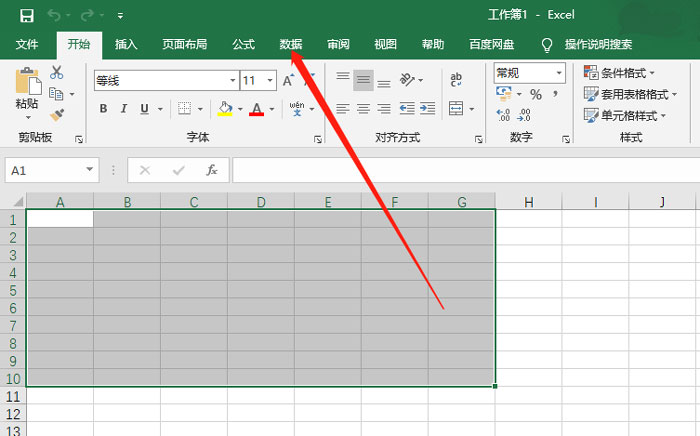
2、接着在数据中选择【数据验证 - 数据验证】功能;
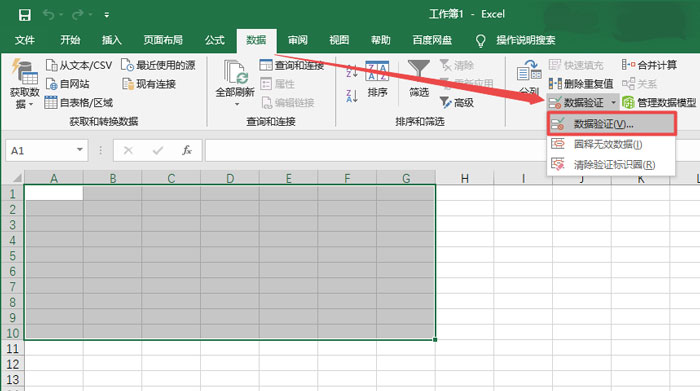
3、然后在数据验证的【设置】窗口中,选择需要设置的数据有效性类型 ,以数字为例,选择【整数】,然后选择类型,是介于两个数值之间的数据,还是大于、小于或者等于;
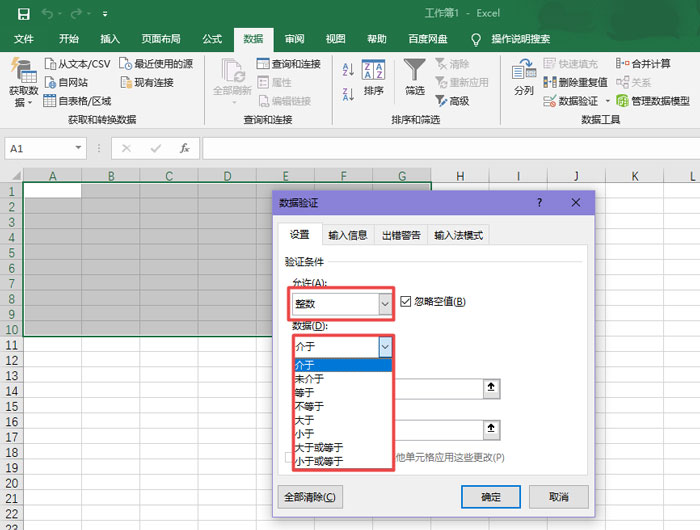
4、输入最大值或者最小值,切换到【出错警告】;
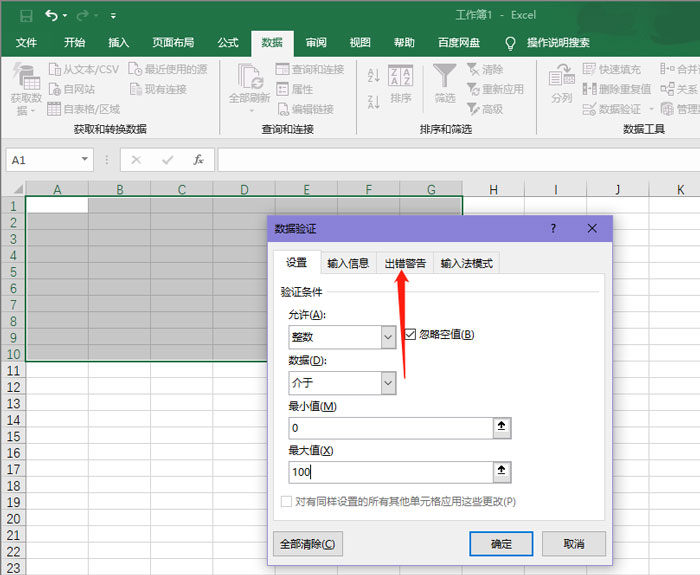
5、勾选【输入无效数据时显示出错警告】,设置警告的样式、标题、错误信息,方便我们之后录入数据知道错位原因;
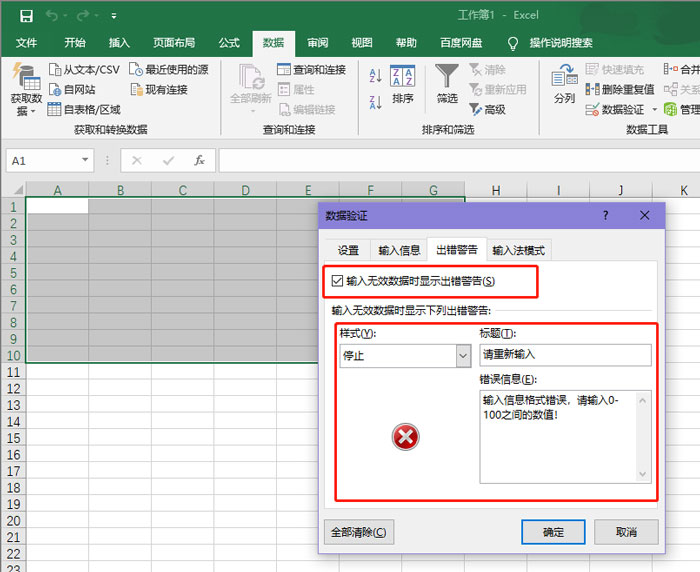
6、点击【确定】后,在设置了数据有效性的单元格内,输入不在有效性范围内的数字,就会出现我们设置的出错警告。
发表评论
共0条
评论就这些咯,让大家也知道你的独特见解
立即评论以上留言仅代表用户个人观点,不代表u老九立场